
Πρώτα βήματα με τις Φωτογραφίες στο Mac
Χρησιμοποιήστε τις Φωτογραφίες στο Mac σας για να περιηγηθείτε και να οργανώσετε τη συλλογή φωτογραφιών σας και να βρείτε, να τελειοποιήσετε και να μοιραστείτε τις καλύτερες λήψεις σας. Δείτε πώς να ξεκινήσετε.
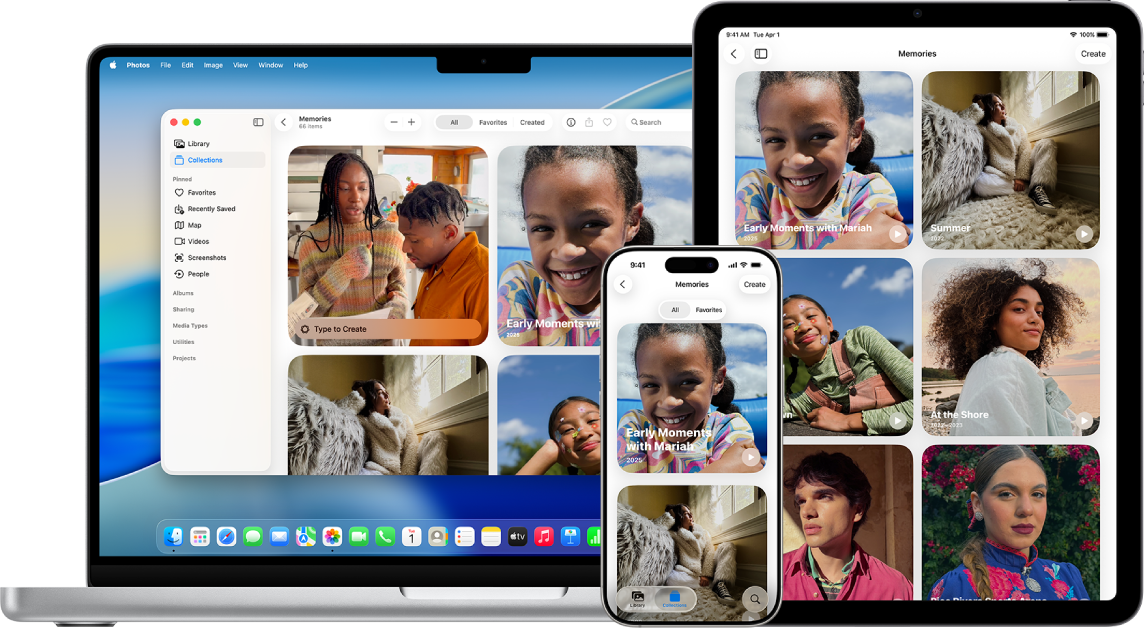
Μεταφορά φωτογραφιών στο Mac σας από το iCloud
Αν χρησιμοποιείτε το iCloud, ενεργοποιήστε τις Φωτογραφίες iCloud στο Mac, το iPhone και το iPad σας για να βλέπετε τις φωτογραφίες σας σε όλες τις συσκευές σας. Στις Φωτογραφίες στο Mac, επιλέξτε «Φωτογραφίες» > «Ρυθμίσεις», κάντε κλικ στο «iCloud» και μετά επιλέξτε «Φωτογραφίες iCloud».
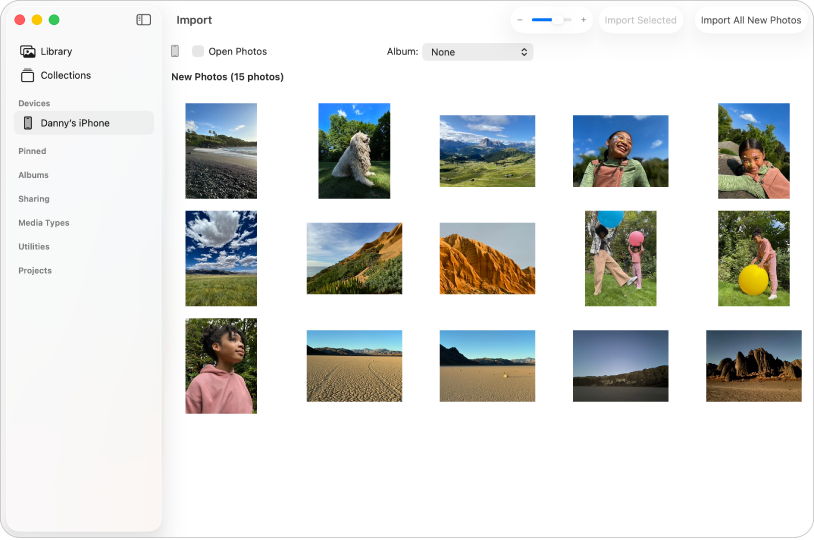
Εισαγωγή φωτογραφιών
Μπορείτε επίσης να εισαγάγετε φωτογραφίες από ένα iPhone, iPad ή μια κάμερα. Με τις Φωτογραφίες ανοιχτές στο Mac, συνδέστε τη συσκευή ή την κάμερα και ενεργοποιήστε την. Αν εισάγετε φωτογραφίες από μια κάμερα, ορίστε τη για λήψη φωτογραφιών. Κάντε κλικ στη συσκευή στην πλαϊνή στήλη, κάντε κλικ στις φωτογραφίες που σκοπεύετε να εισαγάγετε και μετά κάντε κλικ στην «Εισαγωγή [X] επιλεγμένων».
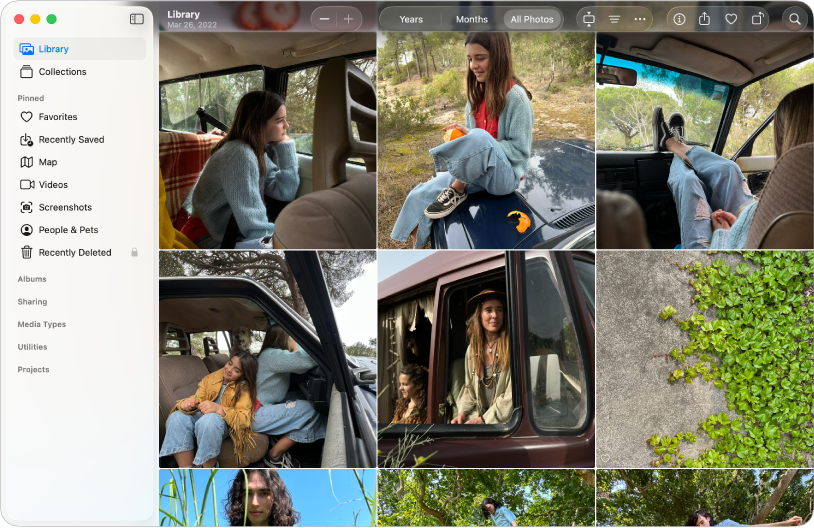
Περιήγηση στις φωτογραφίες σας
Για να περιηγηθείτε στις φωτογραφίες σας με βάση το πότε τραβήχτηκαν, κάντε κλικ στη «Βιβλιοθήκη» στην πλαϊνή στήλη και μετά κάντε κλικ στα «Έτη» ή «Μήνες» στη γραμμή εργαλείων. Εναλλακτικά, κάντε κλικ στην επιλογή «Όλες οι φωτογραφίες» για να δείτε ολόκληρη τη βιβλιοθήκη σας. Για να δείτε φωτογραφίες συγκεκριμένων ατόμων ή κατοικιδίων, κάντε κλικ στις «Συλλογές» στην πλαϊνή στήλη και μετά κάντε κλικ στα «Άτομα και κατοικίδια». Μπορείτε επίσης να κάνετε κλικ στις «Αναμνήσεις» για να παρακολουθήσετε επιμελημένες συλλογές φωτογραφιών με μουσική.
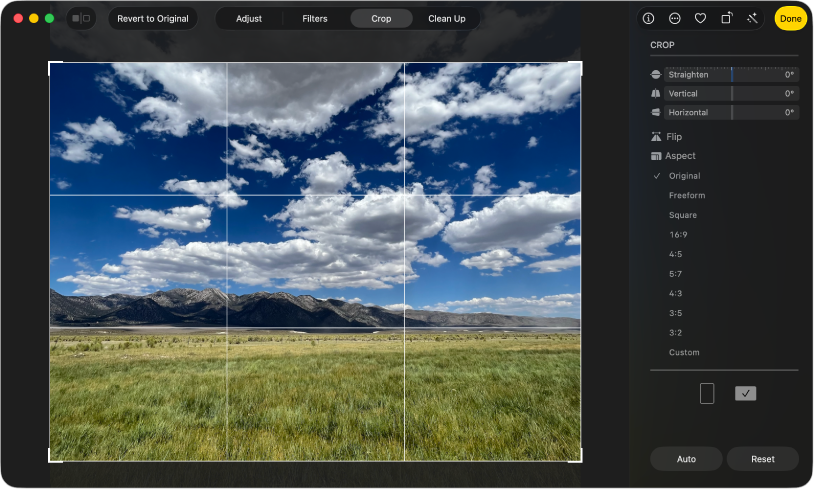
Περικοπή και ίσιωμα φωτογραφιών
Περικόψτε φωτογραφίες για να αφαιρέσετε ανεπιθύμητες περιοχές ή ισιώστε φωτογραφίες που έχουν ληφθεί υπό γωνία. Κάντε διπλό κλικ σε μια φωτογραφία, κάντε κλικ στην «Επεξεργασία» στη γραμμή εργαλείων και μετά κάντε κλικ στην «Περικοπή». Σύρετε το ορθογώνιο επιλογής για να περικλείσετε την περιοχή που θέλετε να διατηρήσετε. Σύρετε το ρυθμιστικό «Ίσιωμα» για να προσαρμόσετε τη γωνία της φωτογραφίας.

Βελτίωση της εμφάνισης των φωτογραφιών
Αυξήστε γρήγορα τη φωτεινότητα σε φωτογραφίες, προσαρμόστε το χρώμα και πολλά άλλα. Κάντε διπλό κλικ σε μια φωτογραφία, κάντε κλικ στην «Επεξεργασία» και μετά κάντε κλικ στην «Προσαρμογή» στη γραμμή εργαλείων. Κάντε κλικ στο ![]() δίπλα από το στοιχείο «Φως» ή «Χρώμα» και μετά σύρετε το ρυθμιστικό για να καθορίσετε την εμφάνιση που θέλετε. Εναλλακτικά, κάντε κλικ στο κουμπί «Αυτόματα» πάνω από το ρυθμιστικό και αφήστε τις Φωτογραφίες να το κάνουν για λογαριασμό σας.
δίπλα από το στοιχείο «Φως» ή «Χρώμα» και μετά σύρετε το ρυθμιστικό για να καθορίσετε την εμφάνιση που θέλετε. Εναλλακτικά, κάντε κλικ στο κουμπί «Αυτόματα» πάνω από το ρυθμιστικό και αφήστε τις Φωτογραφίες να το κάνουν για λογαριασμό σας.
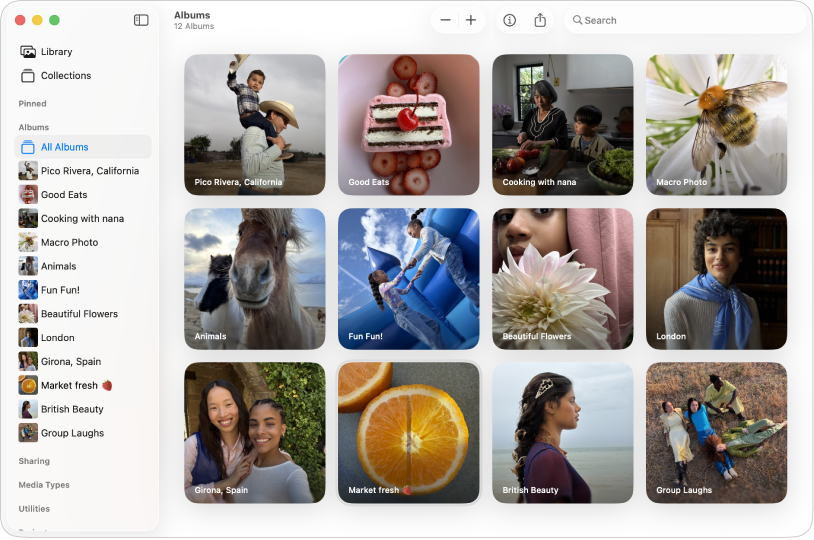
Οργάνωση φωτογραφιών σε άλμπουμ
Δημιουργήστε άλμπουμ για να οργανώσετε τις φωτογραφίες σας όπως θέλετε. Επιλέξτε «Αρχείο» > «Νέο άλμπουμ», πληκτρολογήστε ένα όνομα για το άλμπουμ και μετά πατήστε Return. Για να προσθέσετε φωτογραφίες στο άλμπουμ, κάντε κλικ στη «Βιβλιοθήκη» στην πλαϊνή στήλη και μετά σύρετε φωτογραφίες στο νέο άλμπουμ στην πλαϊνή στήλη.
Θέλετε να μάθετε περισσότερα;